Criar um pin de vídeo no Pinterest pode ajudá-lo a apresentar os seus produtos ou serviços de uma forma apelativa e a atrair a atenção do seu grupo-alvo. Neste guia, vai aprender a criar um pin de vídeo com o Canva, passo a passo. Vamos começar de imediato.
Principais conclusões
- Precisa de um vídeo adequado para o transformar num pin.
- O Canva oferece vários modelos que pode personalizar para o seu pin de vídeo.
- A boa legibilidade do texto no seu pin de vídeo é crucial para o sucesso.
Guia passo-a-passo
1. aceder ao Pinterest e ao Canva
Comece por aceder à sua conta do Pinterest e selecionar a funcionalidade de vídeo pin. Aceda ao Canva para criar o seu modelo de pin de vídeo. O tamanho padrão para um vídeo do Pinterest é de 1000 x 1500 pixels. Este tamanho garante que o seu vídeo é apresentado de forma óptima na plataforma.
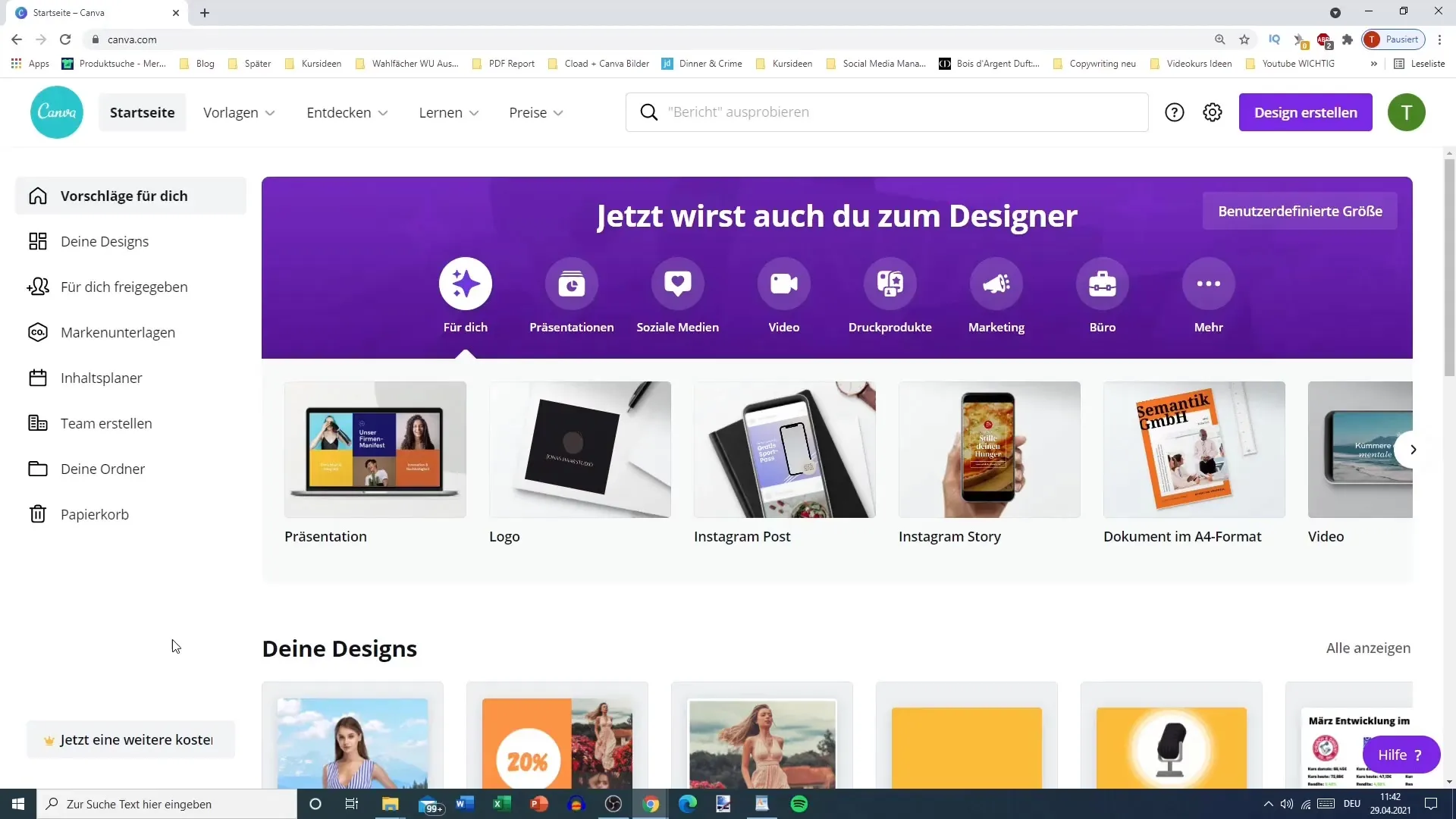
2. escolher um vídeo
Antes de começar a criar o design, certifique-se de que tem um vídeo adequado à mão. Pense no tópico ou produto que pretende apresentar. Pode utilizar material de vídeo existente ou até trabalhar com animações para criar o seu próprio vídeo.
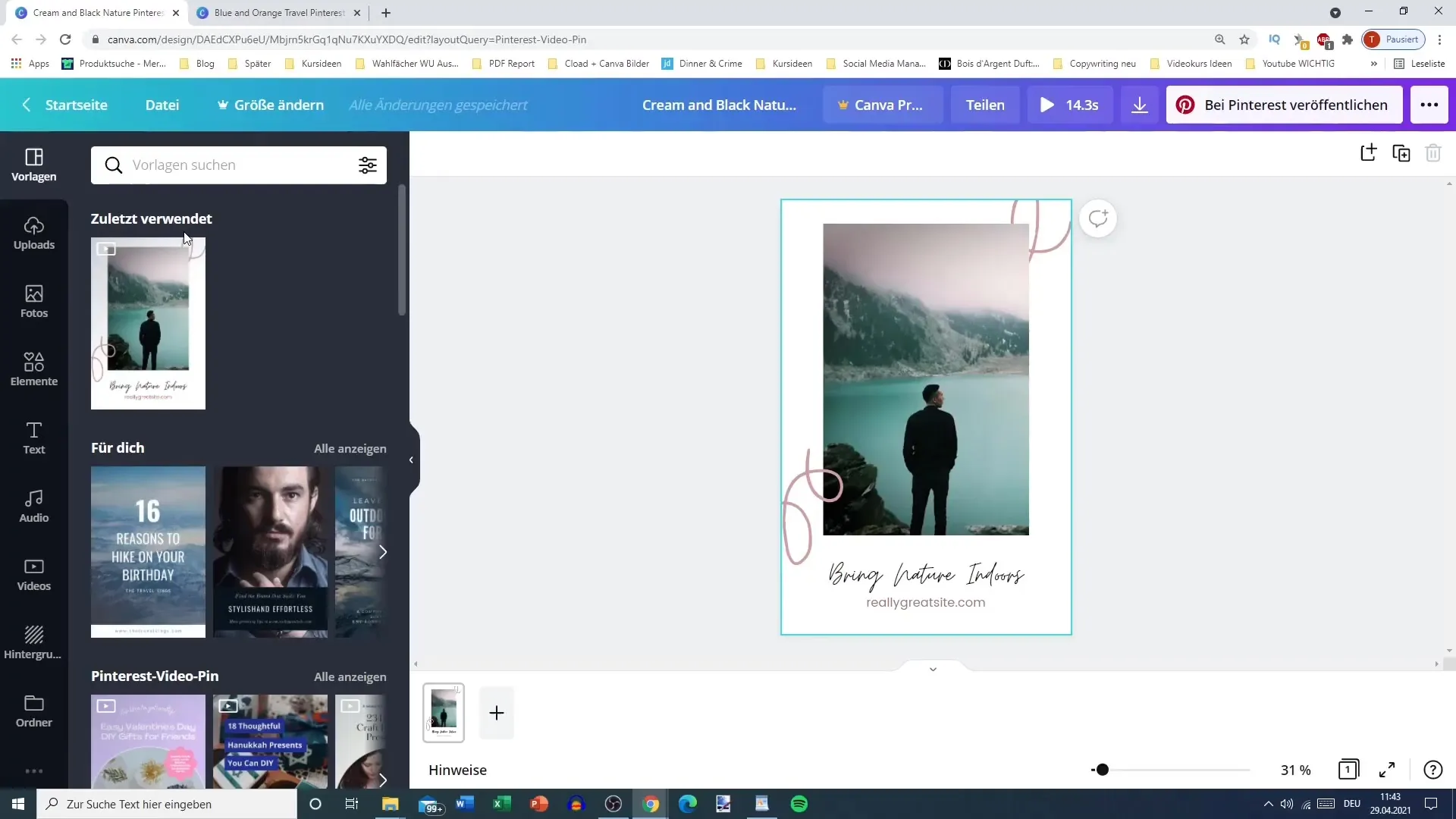
3. escolher um modelo
No Canva, encontra uma variedade de modelos para pins de vídeo. Escolha um modelo que lhe agrade. Certifique-se de que a sua seleção corresponde ao tema do seu vídeo. Vale a pena variar entre modelos curtos e mais longos para obter o melhor efeito.
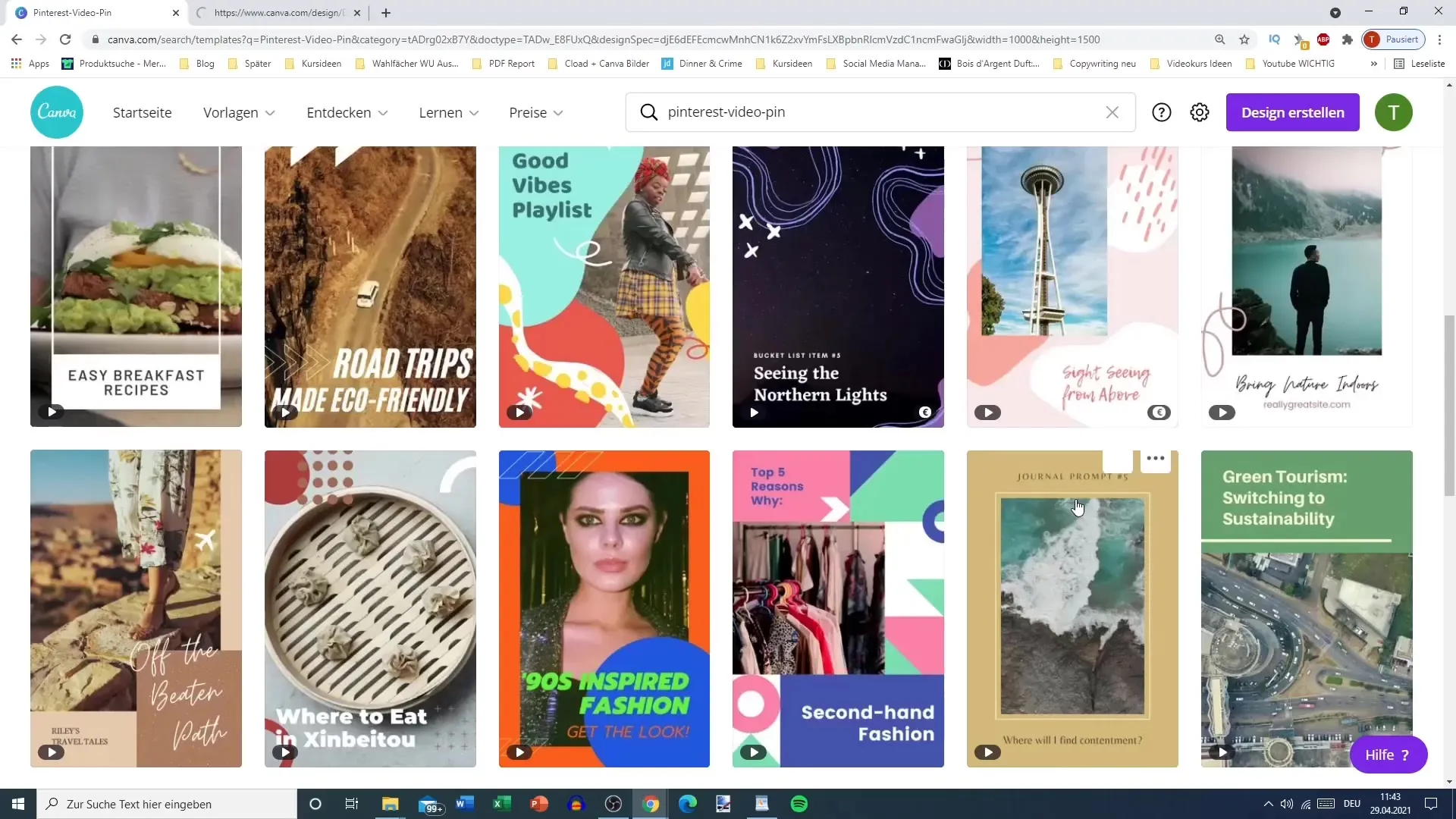
4. adicionar texto
Depois de ter escolhido um modelo, está na altura de adicionar o seu conteúdo. Clique no campo de texto do modelo e substitua o texto existente pelo seu próprio conteúdo. Certifique-se de que o texto é fácil de ler e apelativo. Pode ajustar o tamanho da letra e o tipo de letra para se adequar ao seu vídeo.
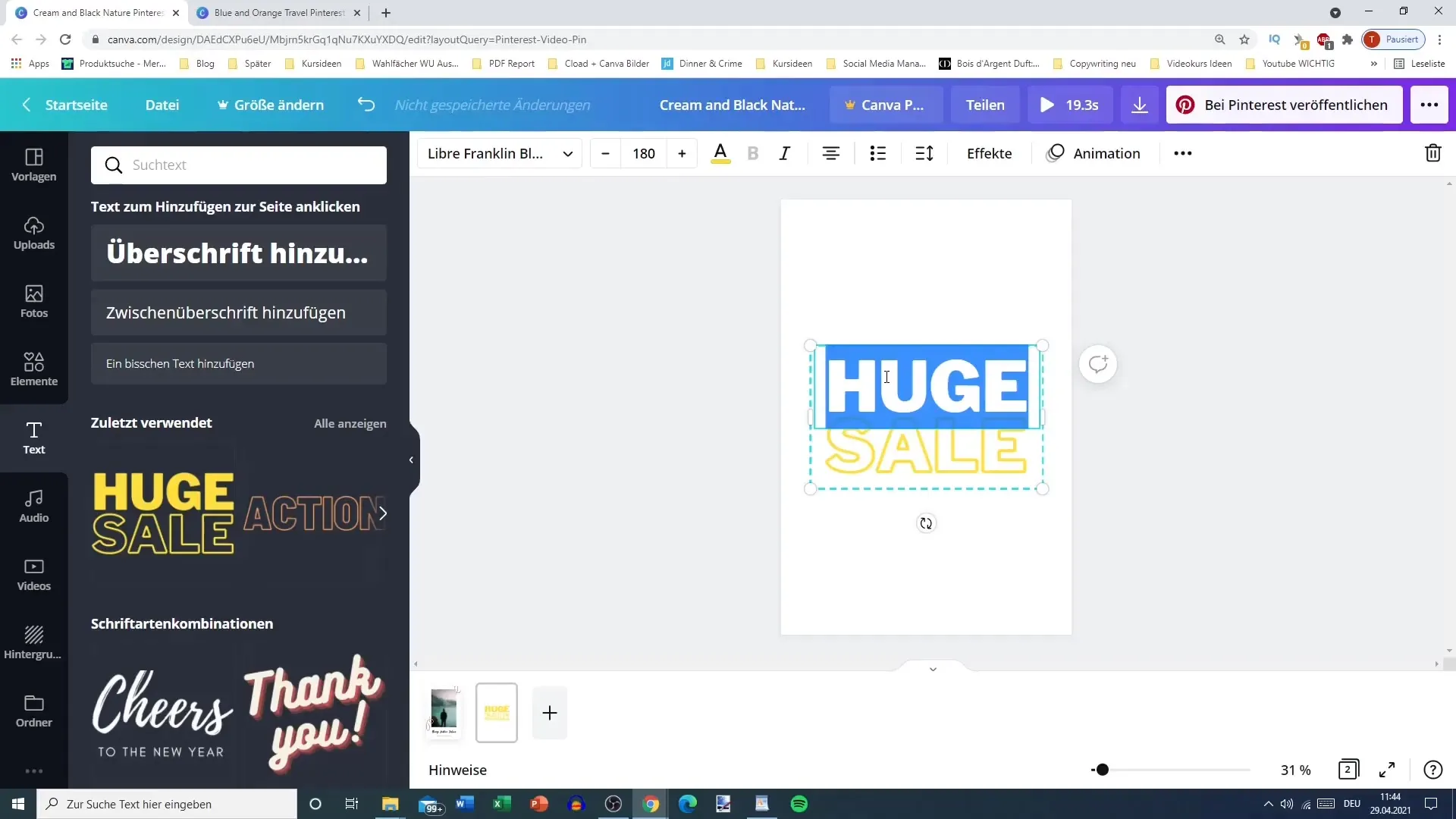
5. adicionar animação
Para tornar o seu vídeo mais dinâmico, pode adicionar animações. Pode decidir em que ordem os elementos de texto devem aparecer - se o slogan de verão primeiro ou o vestido. Experimente diferentes efeitos para tornar a sua mensagem clara e convidativa.
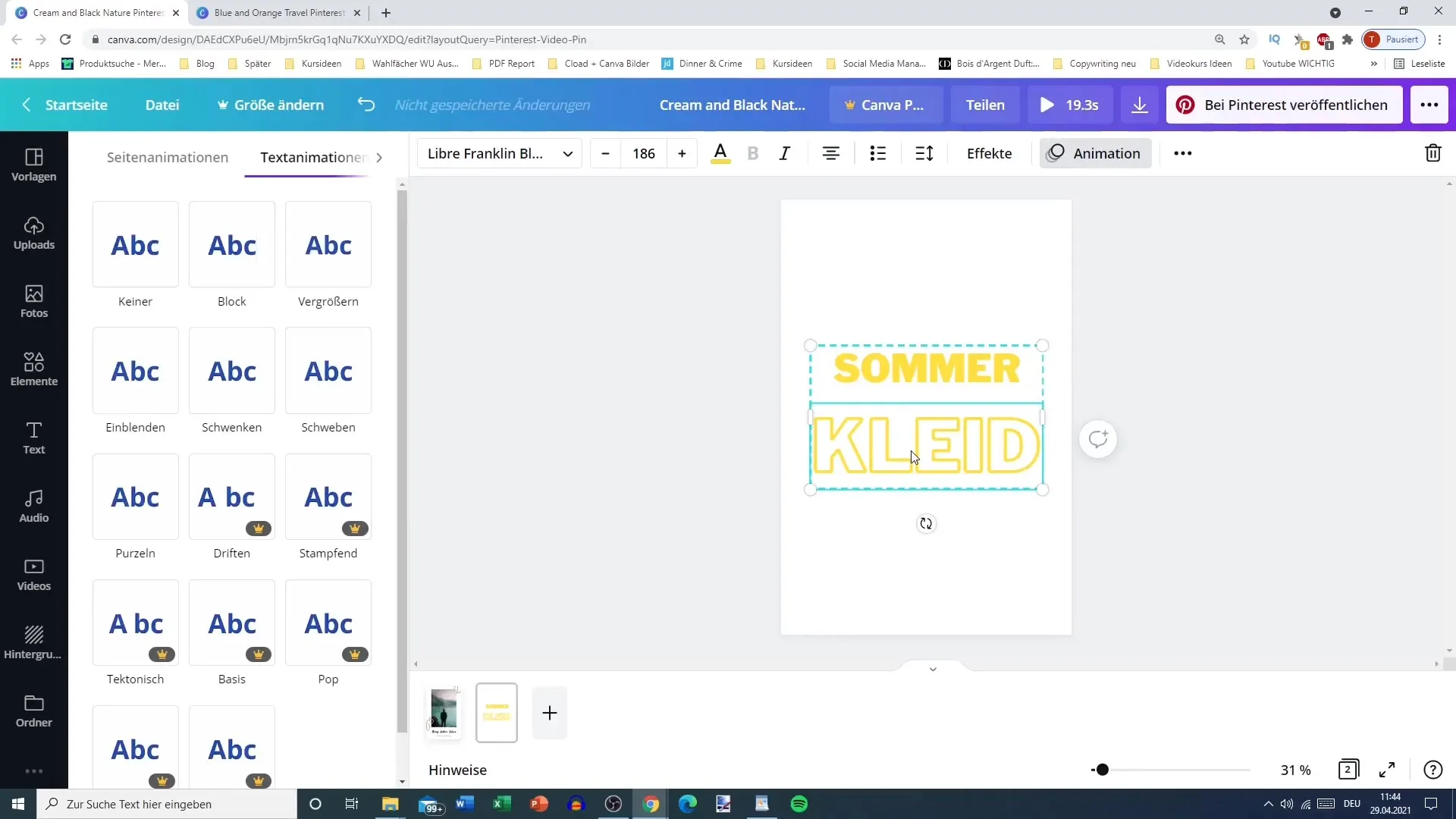
6. ajustar a duração do vídeo
Certifique-se de que a duração total do seu vídeo é adequada (idealmente, inferior a 15 segundos). Pode encurtar os vídeos ou ajustar a velocidade para obter a duração desejada. Um vídeo conciso ficará na memória dos seus espectadores.
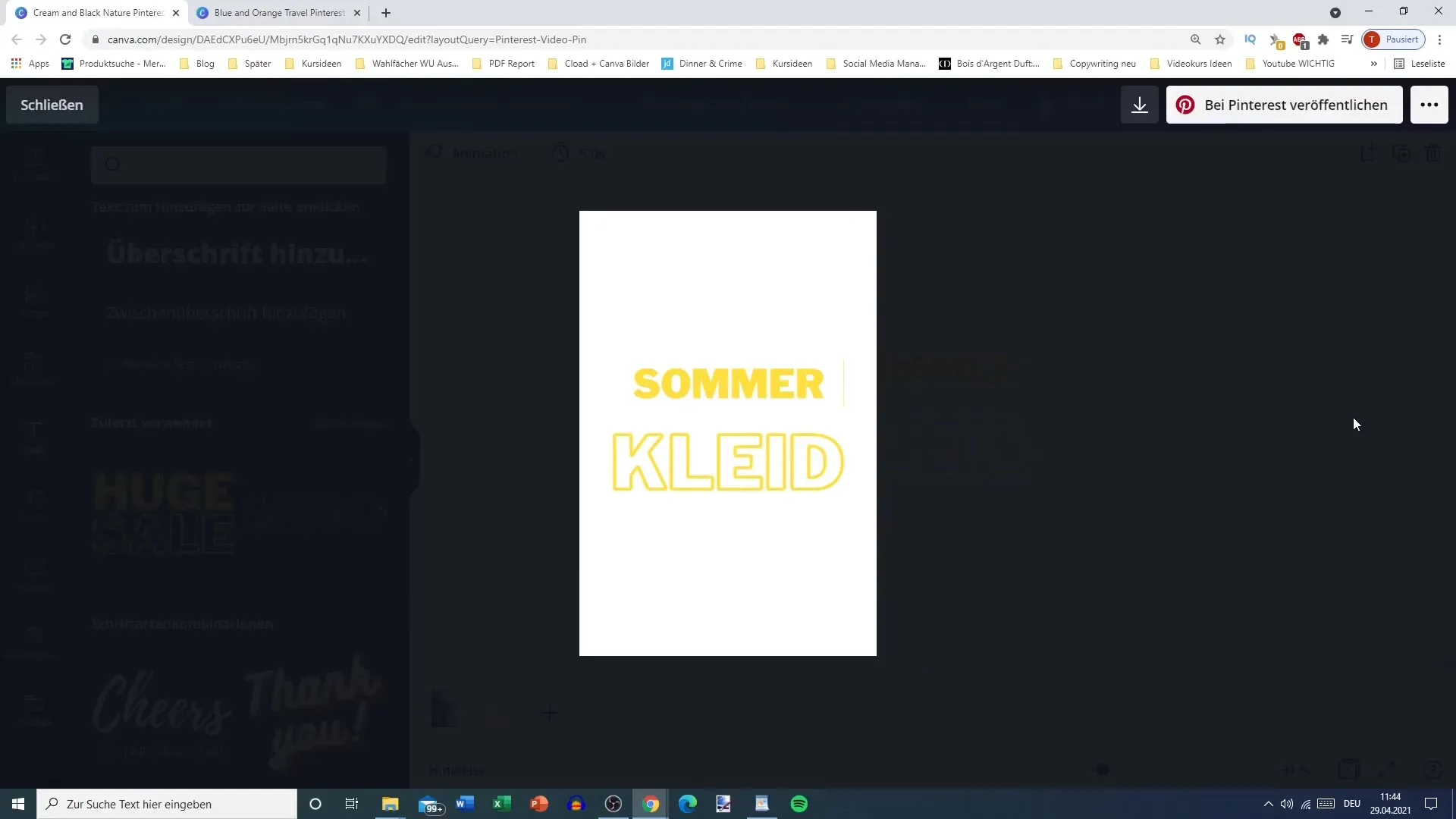
7. Descarregar o vídeo
Quando estiver satisfeito com o seu vídeo, descarregue-o. Certifique-se de que guarda o vídeo em formato MP4 - não faz sentido como imagem, uma vez que pretende criar um pin de vídeo.
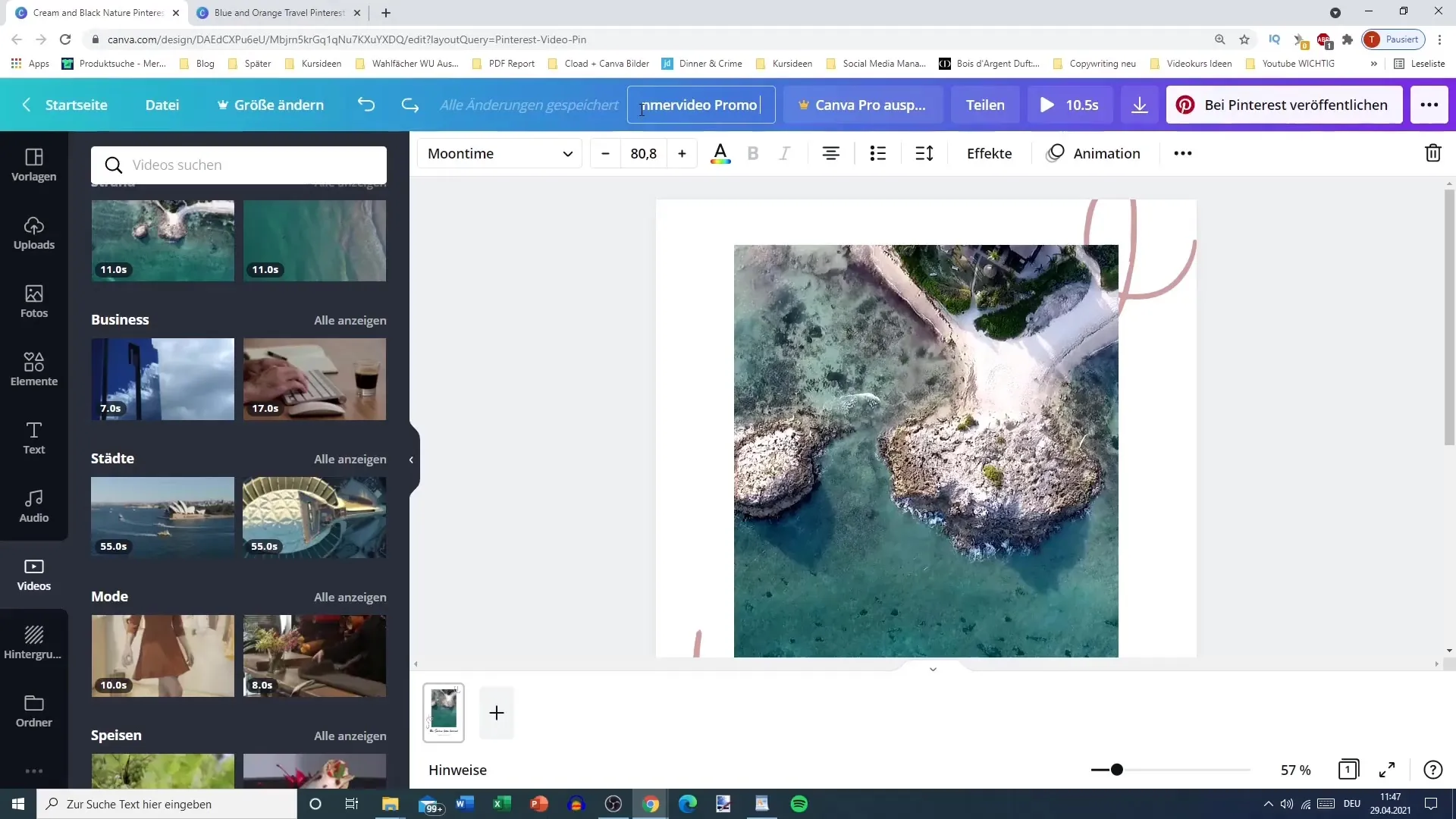
8. finalização
Antes de publicar o seu pin de vídeo, verifique a legibilidade e a coerência visual de tudo. Certifique-se de que tudo tem bom aspeto e que a sua mensagem é clara. Se necessário, faça ajustes para obter um aspeto e uma sensação consistentes.
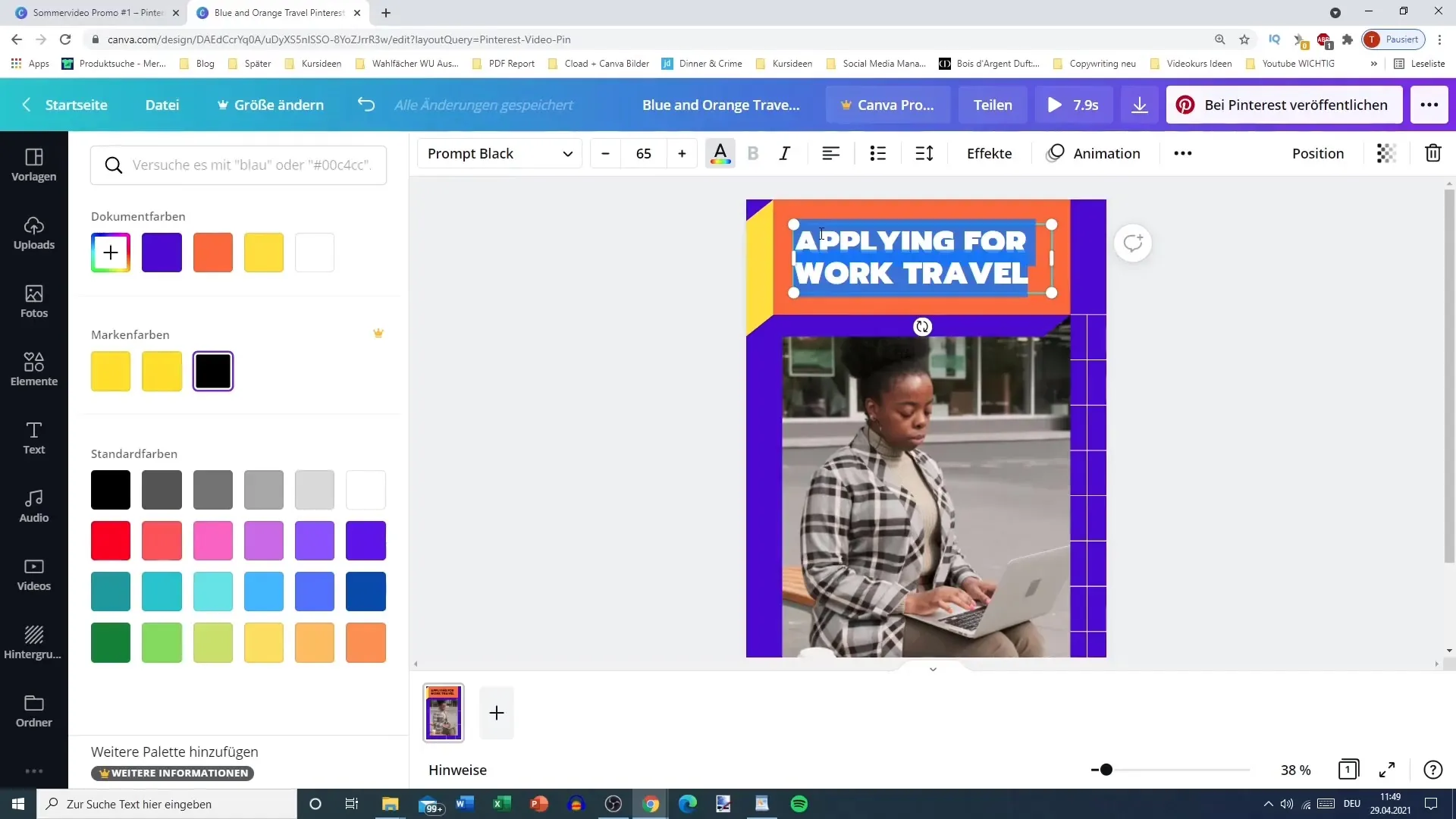
9. publicação no Pinterest
Agora pode carregar o seu vídeo pin no Pinterest. Adicione uma descrição adequada e etiquetas relevantes para que o seu pin chegue ao grupo-alvo certo. Certifique-se de que o seu pin é apelativo para aumentar a taxa de participação.
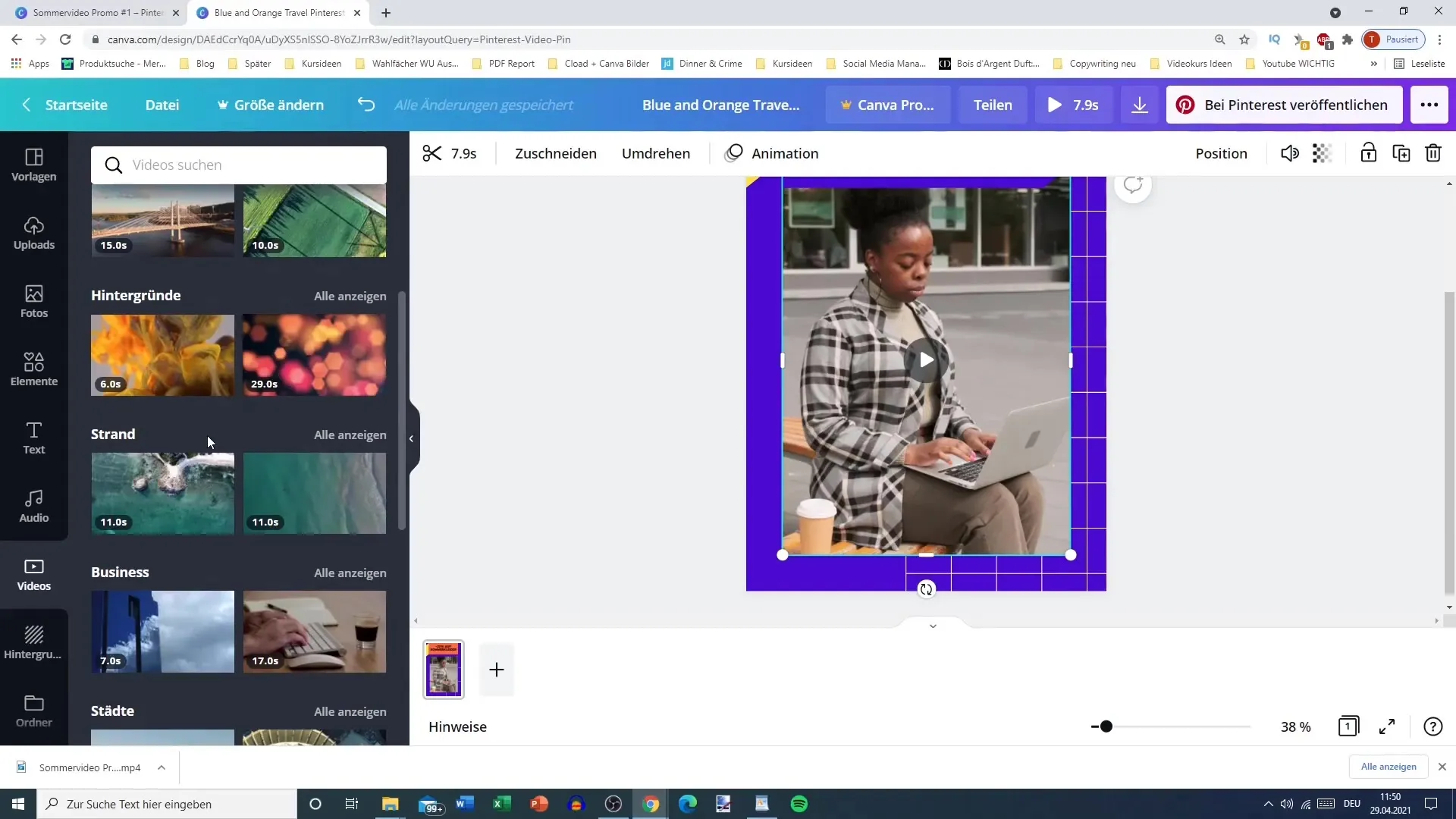
Resumo
Neste guia passo-a-passo, aprendeu a criar um pin de vídeo envolvente para o Pinterest. Desde a escolha do modelo certo até à personalização do texto e das animações, há muitas formas de personalizar o seu pin de vídeo.
Perguntas frequentes
Qual deve ser a duração de um pin de vídeo?Idealmente, um pin de vídeo não deve ter mais de 15 segundos.
Posso utilizar o Canva gratuitamente?Sim, o Canva oferece uma versão gratuita que já inclui muitas funcionalidades para criar designs.
Que formatos de vídeo posso carregar?Deve guardar o seu vídeo no formato MP4 para o carregar no Pinterest.


